Налаштування екрана Android, які потрібно відключити – список
 Ці налаштування на Android потрібно негайно переглянути (фото:
Ці налаштування на Android потрібно негайно переглянути (фото:
Сучасні Android-смартфони пропонують безліч функцій безпеки, але за замовчуванням вони не завжди забезпечують максимальний захист.
Встановіть надійний PIN-код
Сканер відбитків пальців або розпізнавання обличчя – зручно, але основний бар’єр між вашими даними і сторонніми – це PIN-код. Якщо ви використовуєте щось на кшталт “0000” або “2580”, зламати телефон не складе труднощів.
Хакери легко вгадують популярні комбінації, особливо якщо на екрані залишаються сліди від пальців. Краще встановити 6-значний PIN або повноцінний буквено-цифровий пароль. Це не створить незручностей – адже для розблокування ви все одно будете використовувати біометрію.
Як увімкнути: перейдіть у “Налаштування”, далі “Екран блокування і AOD”, “Блокування екрана і біометрія”.
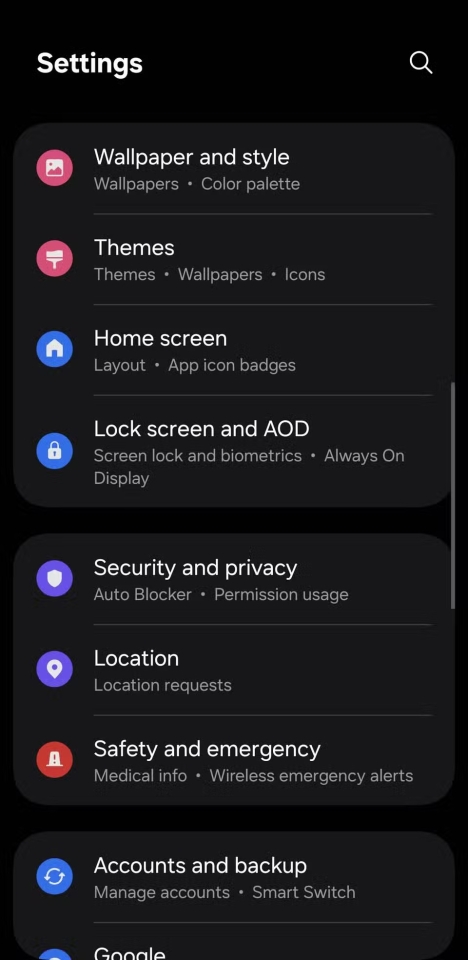
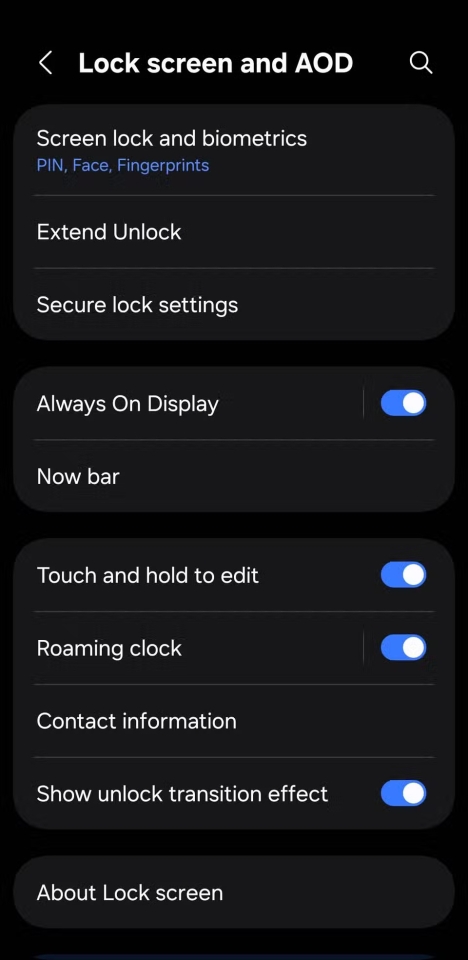
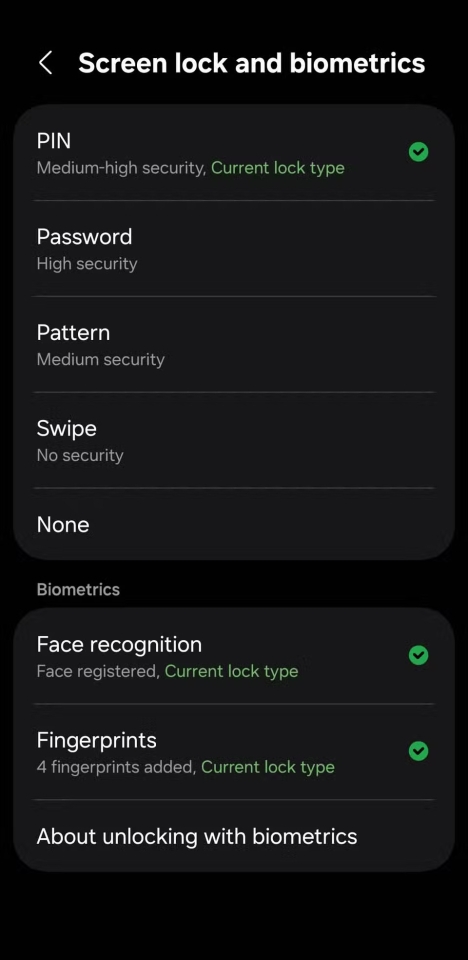 Встановіть надійний PIN-код (фото: MakeUseOf)
Встановіть надійний PIN-код (фото: MakeUseOf)
Встановіть автоматичне блокування на 30 секунд
Якщо залишити телефон розблокованим навіть на короткий час, сторонній отримає повний доступ. Оптимальне рішення – встановити автоматичне блокування через 30 секунд.
Як увімкнути: зайдіть у “Налаштування”, далі “Екран” і “Час очікування екрана”.
На деяких пристроях доступна функція “Не вимикати екран під час перегляду”, яка використовує фронтальну камеру – екран не згасне, поки ви на нього дивитеся.
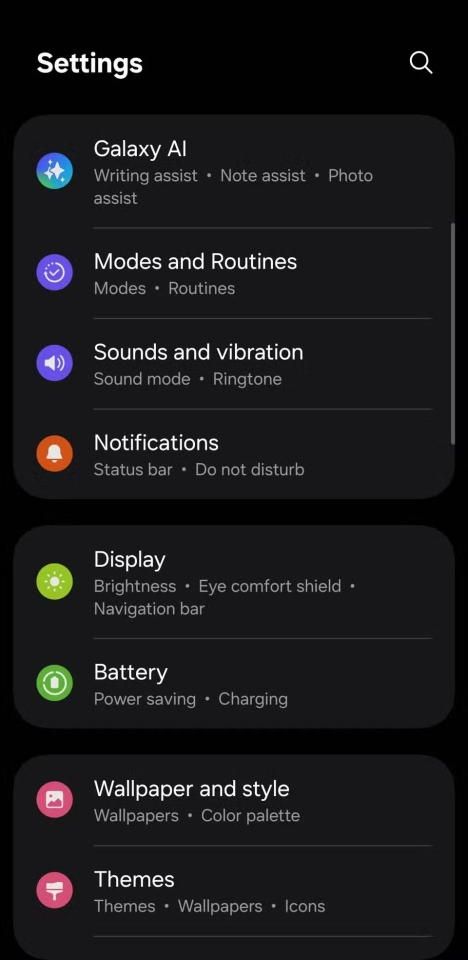
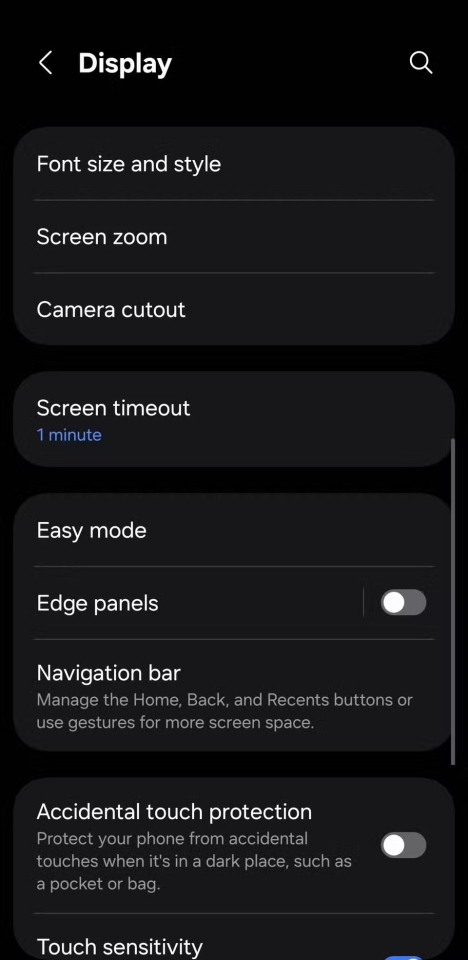
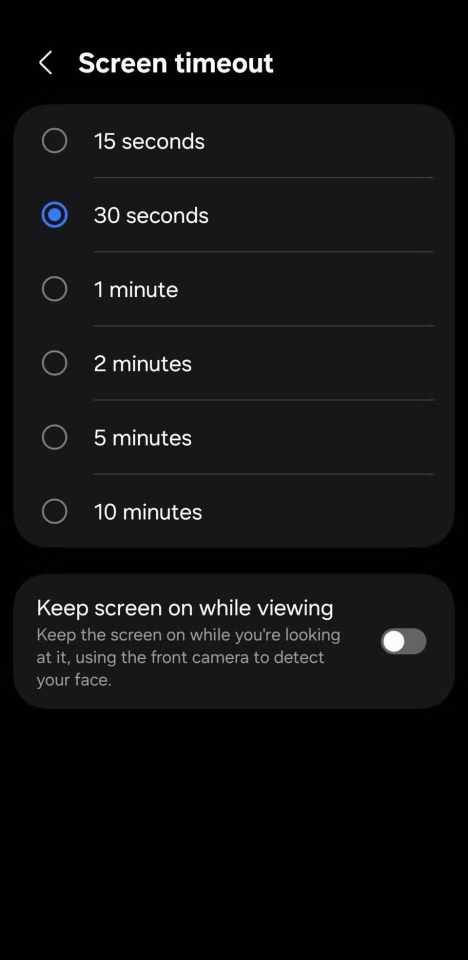 Встановіть автоматичне блокування на 30 секунд (фото: MakeUseOf)
Встановіть автоматичне блокування на 30 секунд (фото: MakeUseOf)
Вимкніть Smart Lock і Extend Lock
Функція Smart Lock залишає телефон розблокованим, якщо ви перебуваєте вдома, поруч із годинником або тримаєте його в руці. Це зручно, але ризиковано: у “довіреній зоні” чужа людина може отримати доступ до пристрою без введення PIN-коду.
Як вимкнути: перейдіть у “Налаштування”, “Екран блокування і AOD”, “Smart Lock (або Extend Lock)” і “Вимкнути всі параметри”.
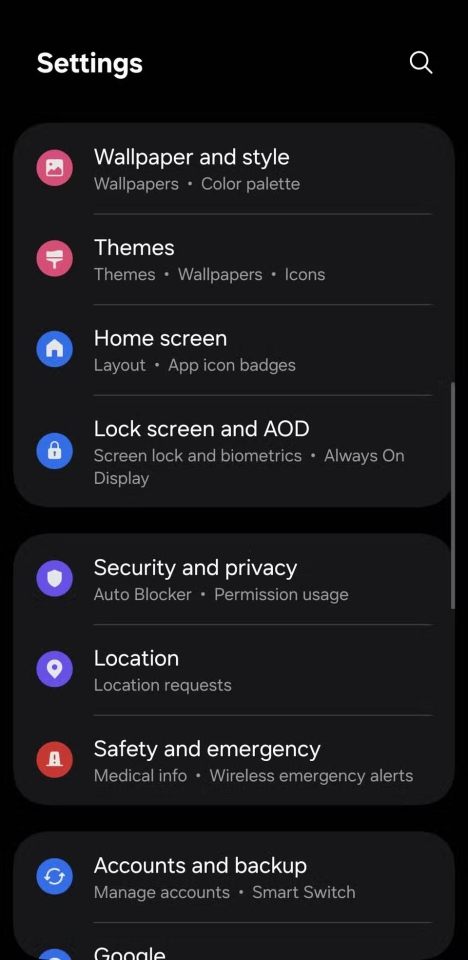
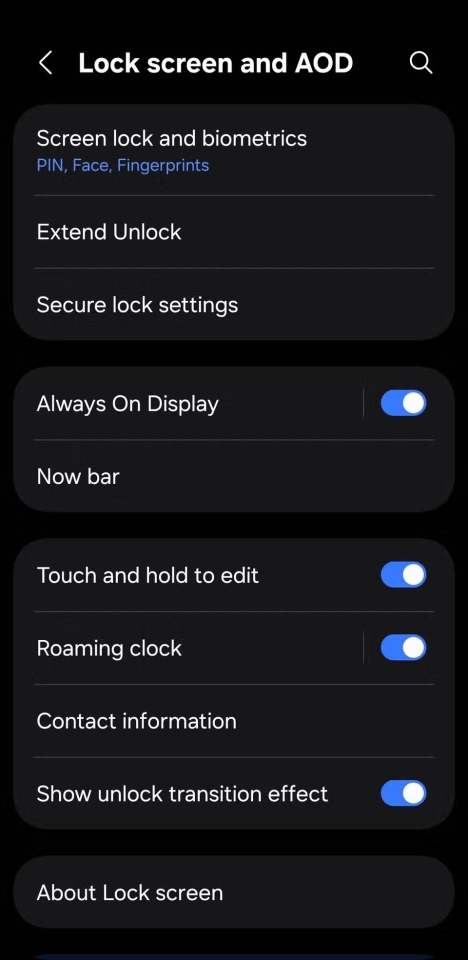
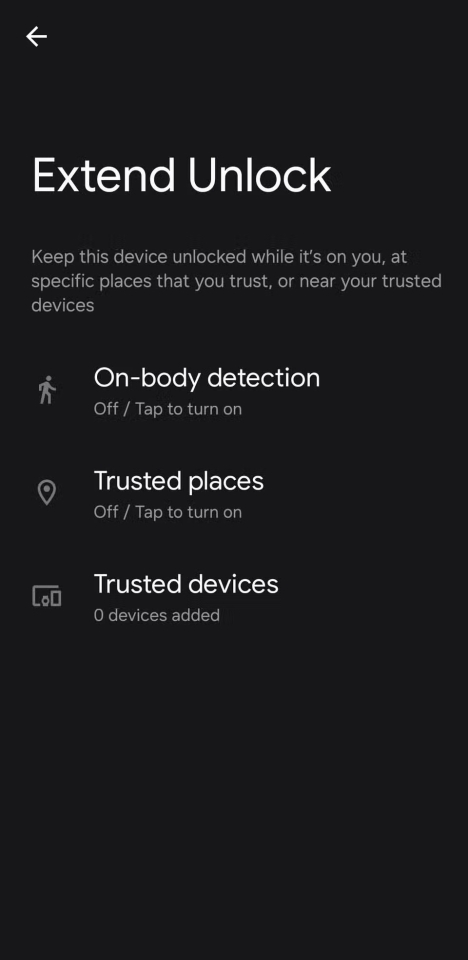 Вимкніть Smart Lock і Extend Lock (фото: MakeUseOf)
Вимкніть Smart Lock і Extend Lock (фото: MakeUseOf)
Захистіть швидкі налаштування на екрані блокування
Навіть на екрані блокування можна опустити шторку і відключити Wi-Fi, Bluetooth або ввімкнути авіарежим. Це дає змогу зловмисникам швидко вимкнути функції відстеження або віддаленого доступу.
Як захистити: зайдіть у “Налаштування”, “Екран блокування і AOD”, “Безпечні налаштування блокування” і ввімкніть “Блокувати мережу і безпеку”.
Після цього для зміни мережевих налаштувань буде потрібно розблокувати пристрій.
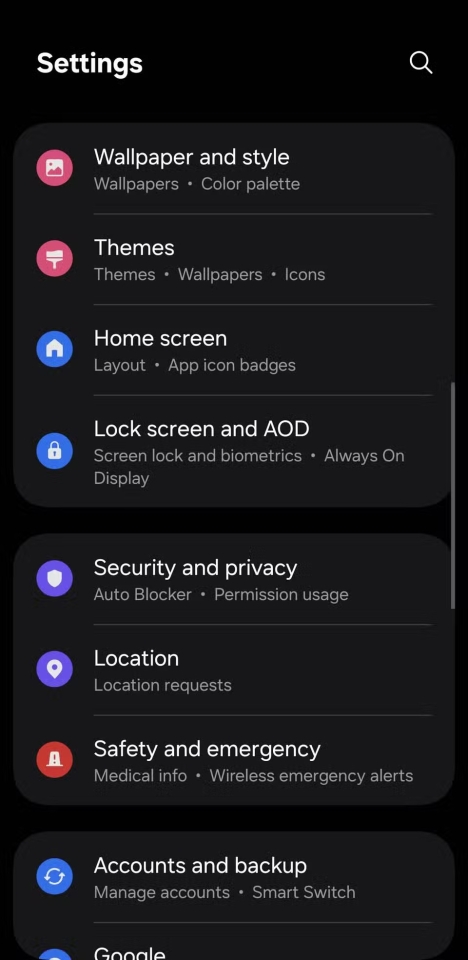
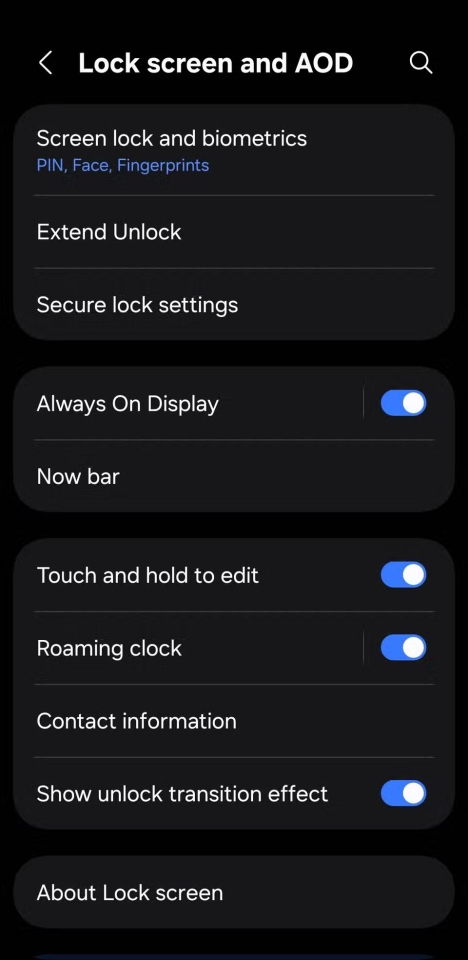
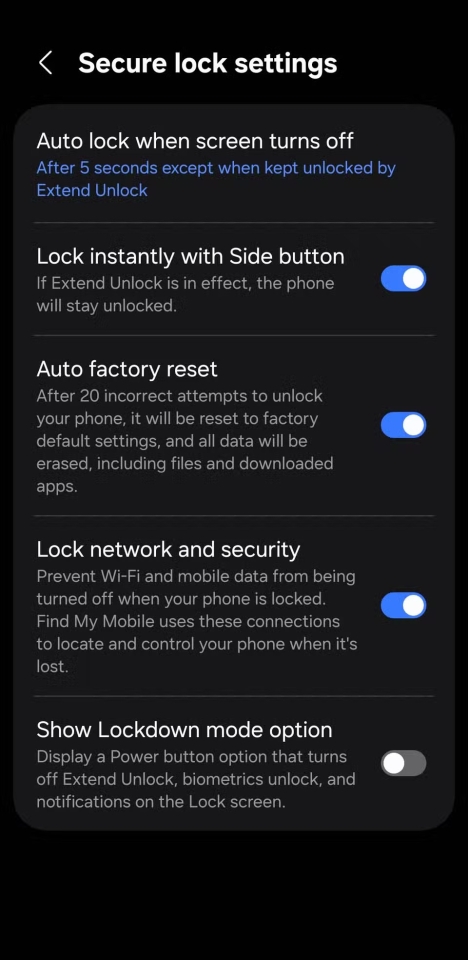 Захистіть швидкі налаштування на екрані блокування (фото: MakeUseOf)
Захистіть швидкі налаштування на екрані блокування (фото: MakeUseOf)
Приховуйте повідомлення на екрані блокування
Повідомлення на екрані блокування – зручно, але й небезпечно: сторонні можуть бачити коди з SMS, повідомлення в месенджерах та іншу особисту інформацію.
Як приховати: перейдіть у “Налаштування”, далі “Екран блокування”, потім “Сповіщення” і виберіть “Приховати вміст”.
Ви також можете приховати вміст екрана блокування для окремих застосунків, щоб зберегти в таємниці конфіденційну інформацію, як-от повідомлення або сповіщення від банку, водночас продовжуючи відображати нагадування та події календаря.
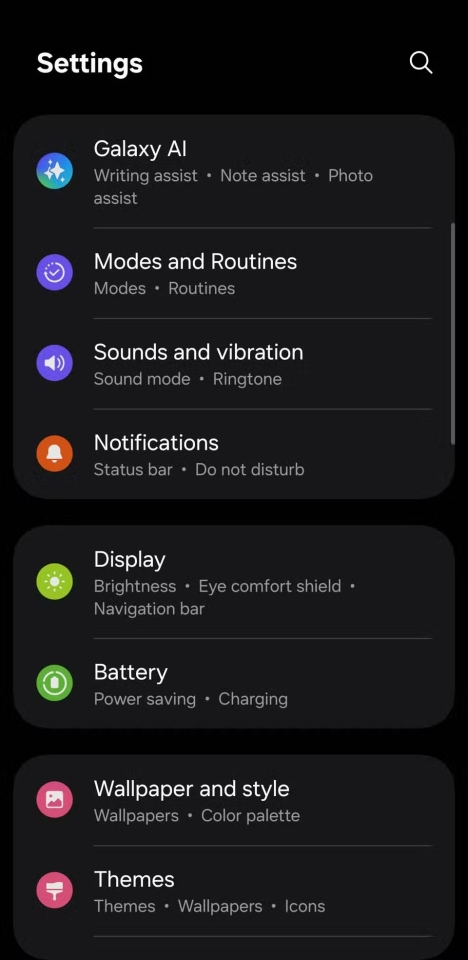
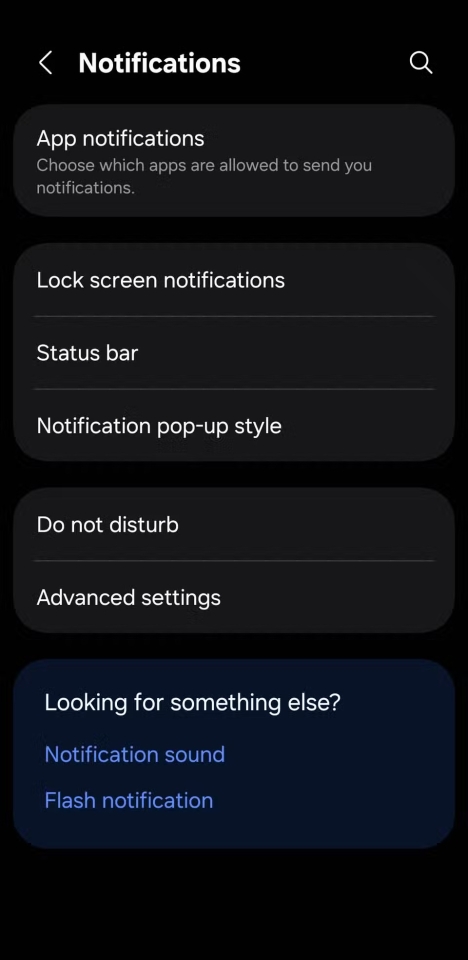
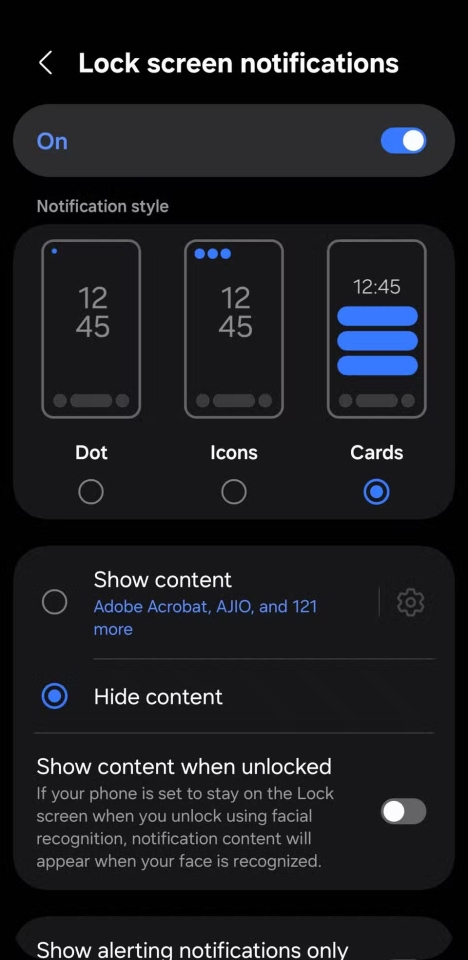 Приховуйте повідомлення на екрані блокування (фото: MakeUseOf)
Приховуйте повідомлення на екрані блокування (фото: MakeUseOf)
Забороніть оплату через NFC без розблокування
За допомогою NFC можна оплачувати покупки без введення PIN-коду. Але якщо телефон потрапить у чужі руки, ним зможуть розплачуватися як гаманцем.
Як обмежити: зайдіть у “Налаштування”, “Підключені пристрої”, потім “Уподобання підключення”, “NF” і ввімкніть “Вимагати розблокування пристрою для NFC”.
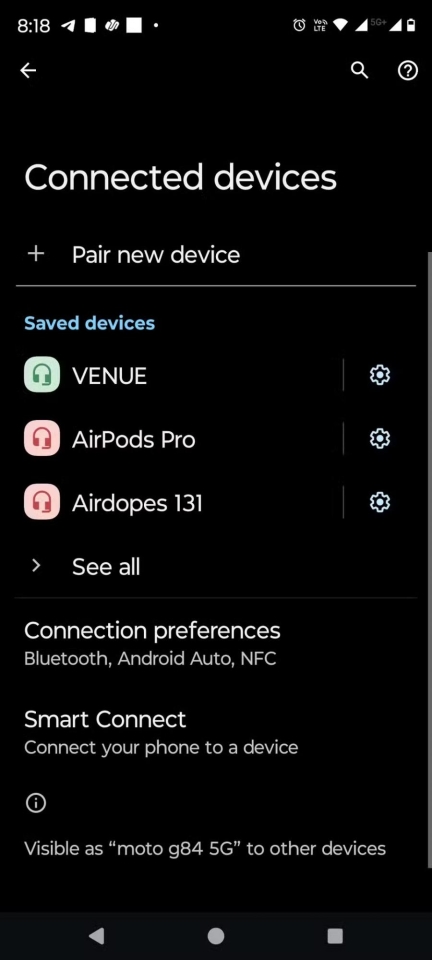
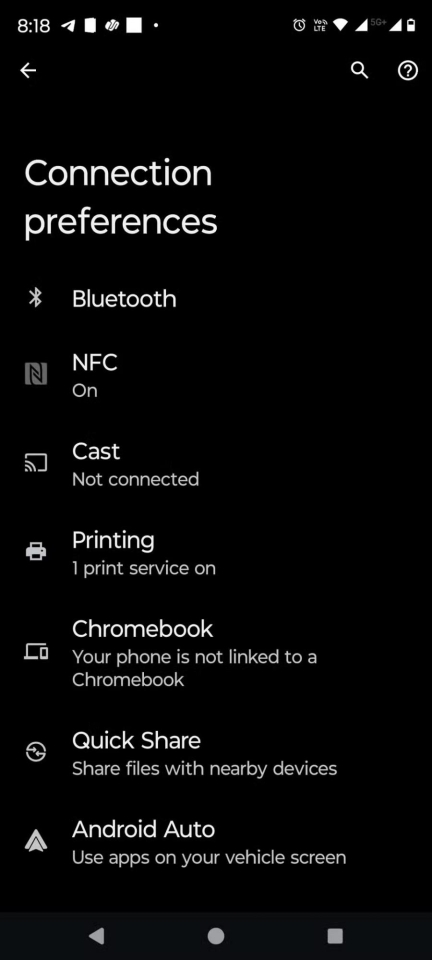
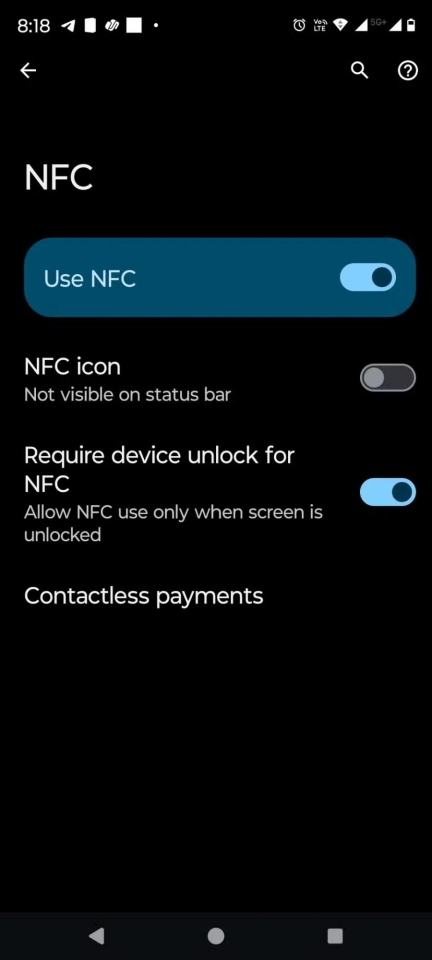 Забороніть оплату через NFC без розблокування (фото: MakeUseOf)
Забороніть оплату через NFC без розблокування (фото: MakeUseOf)
Вимкніть голосових помічників на екрані блокування
Голосові помічники на кшталт Gemini або Bixby дають змогу надсилати повідомлення, дзвонити і керувати календарем – усе це без розблокування телефону. Але проблема в тому, що вони не розпізнають, хто говорить, і зловмисник з потрібною фразою може використати ваш телефон у своїх цілях.
Як відключити доступ:
Для Gemini: відкрийте Google, потім Налаштування, далі Gemini, Gemini на екрані блокування і вимкніть “Використовувати без розблокування”.
Для Bixby: зайдіть у Налаштування, Додаткові функції, Bixby і вимкніть “Використовувати при заблокованому екрані”.
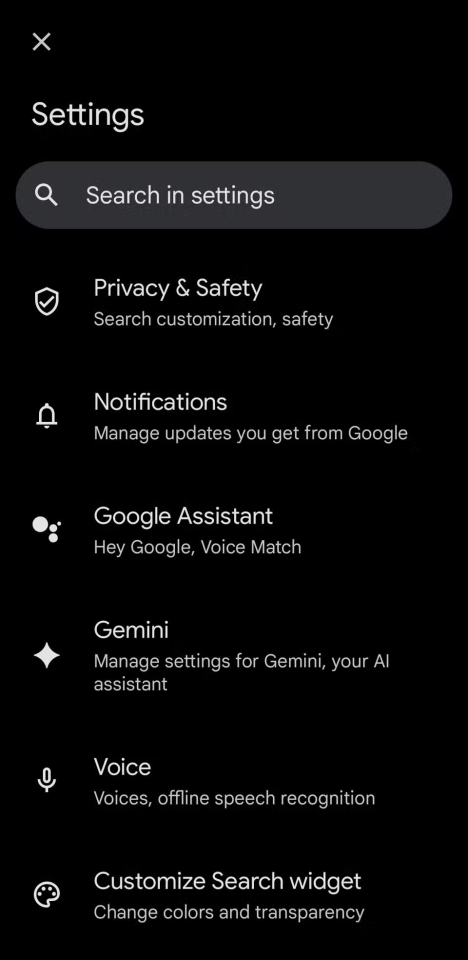
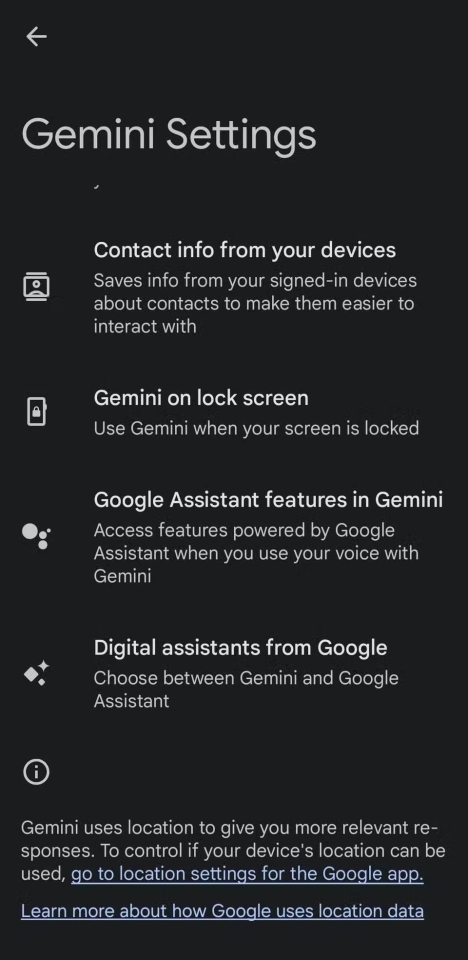
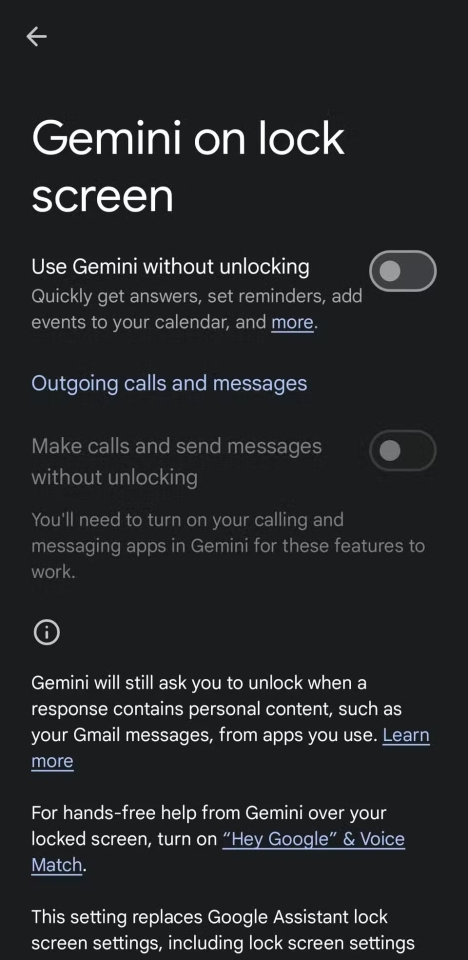 Вимкніть голосових помічників на екрані блокування (фото: MakeUseOf)
Вимкніть голосових помічників на екрані блокування (фото: MakeUseOf)
Заблокуйте USB-підключення в заблокованому стані
Порт USB-C на вашому смартфоні використовується не тільки для зарядки. У разі потрапляння в чужі руки він може стати інструментом для встановлення шкідливого ПЗ, крадіжки даних або спроби злому екрана блокування за допомогою спеціалізованих пристроїв.
Як захиститися: відкрийте “Налаштування, “Безпека і конфіденційність”, потім “Додаткові параметри безпеки” і ввімкніть “Блокувати USB-підключення під час блокування”.
Це дасть змогу використовувати порт тільки для заряджання, поки телефон не буде розблоковано.
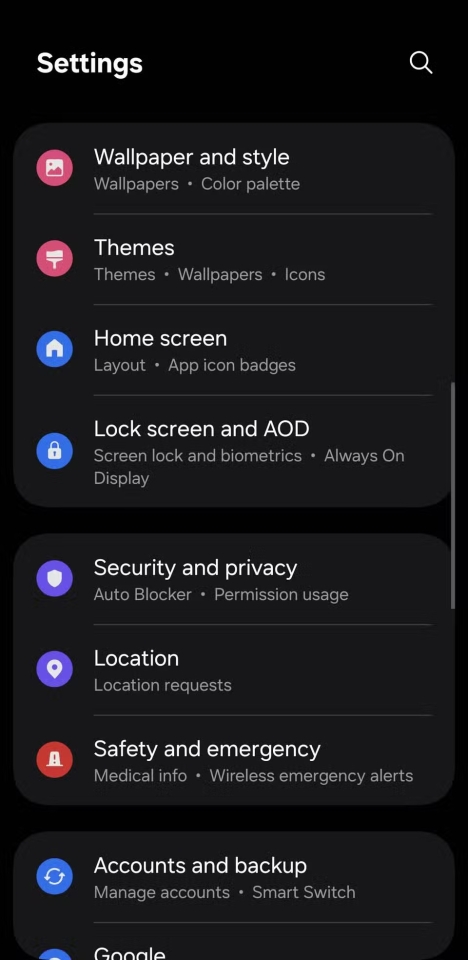
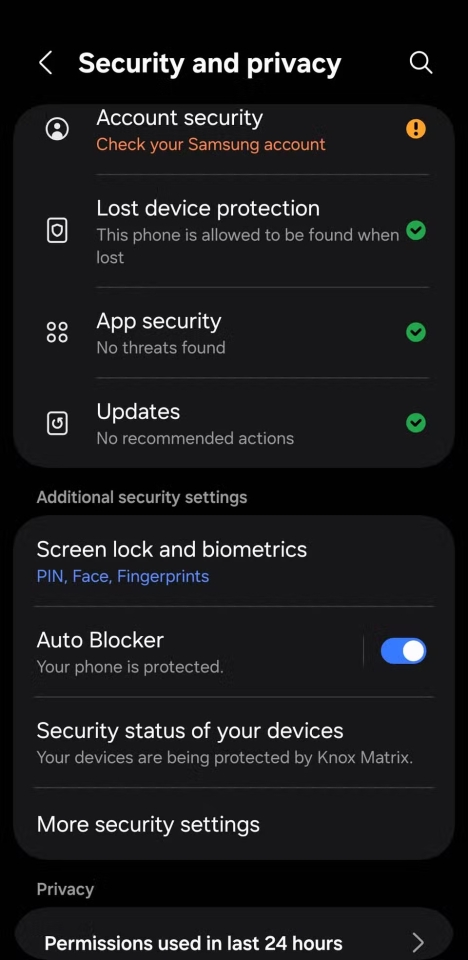
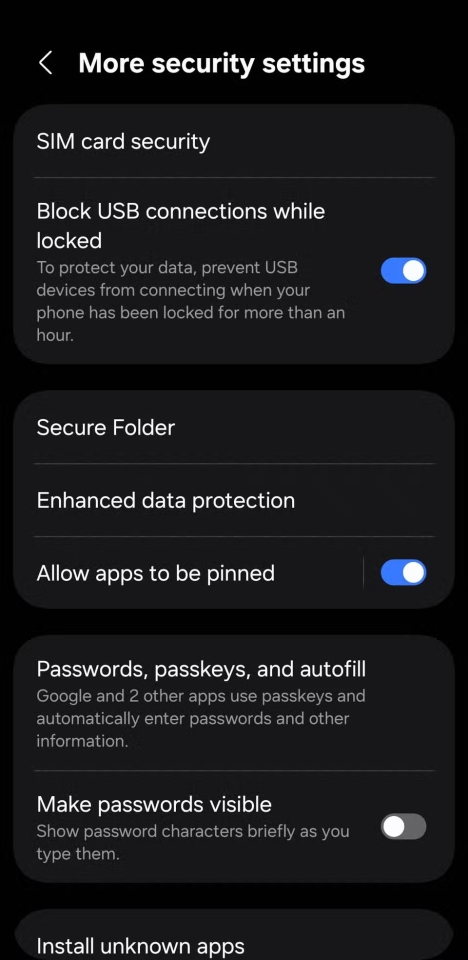 Заблокуйте USB-підключення в заблокованому стані (фото: MakeUseOf)
Заблокуйте USB-підключення в заблокованому стані (фото: MakeUseOf)
Увімкніть автоматичне скидання до заводських налаштувань
Якщо хтось спробує зламати ваш телефон, він, найімовірніше, буде підбирати PIN-код методом перебору. І хоча Android автоматично затримує доступ після кількох невірних спроб, наполегливий зловмисник все одно може домогтися успіху. Якщо тільки ви заздалегідь не активували захист від подібних сценаріїв.
Функція автоматичного скидання до заводських налаштувань видаляє всі дані після певної кількості невдалих спроб розблокування. Це останній рубіж оборони, здатний врятувати вашу конфіденційність.
Як увімкнути: перейдіть у “Налаштування”, далі “Екран блокування і AOD”, потім “Безпечні налаштування блокування” і ввімкніть “Автоматичне скидання до заводських”.
Регулярно робіть резервні копії даних, щоб не втратити важливу інформацію, якщо скидання буде активовано.
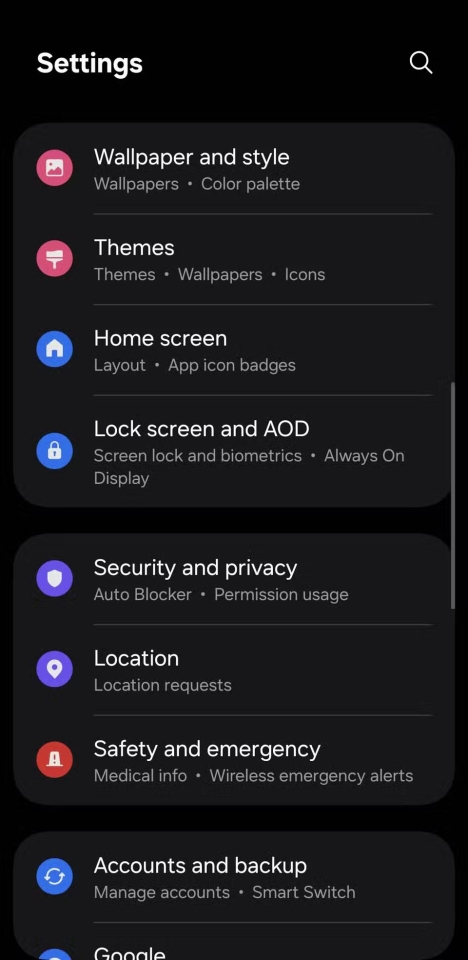
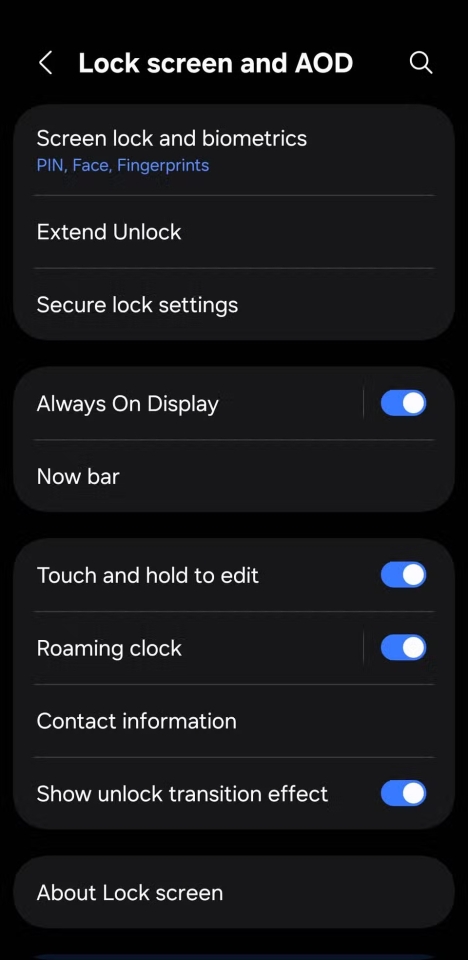
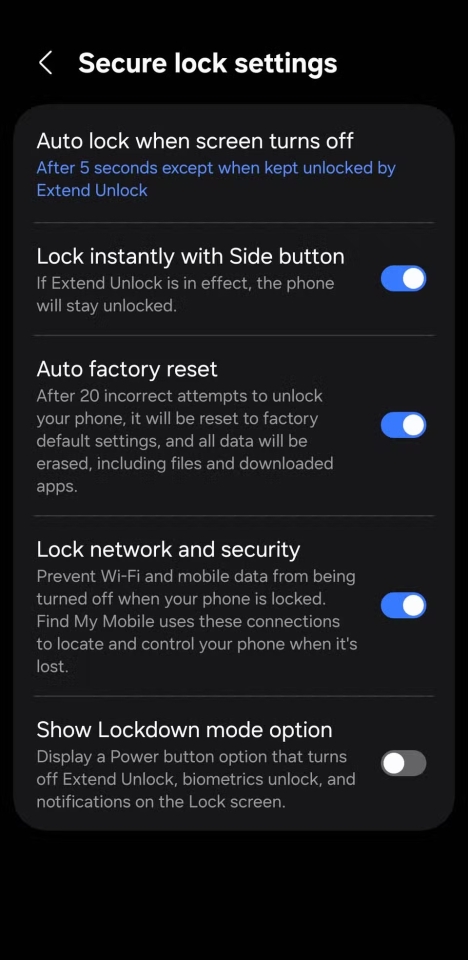 Увімкніть автоматичне скидання до заводських налаштувань (фото: MakeUseOf)
Увімкніть автоматичне скидання до заводських налаштувань (фото: MakeUseOf)